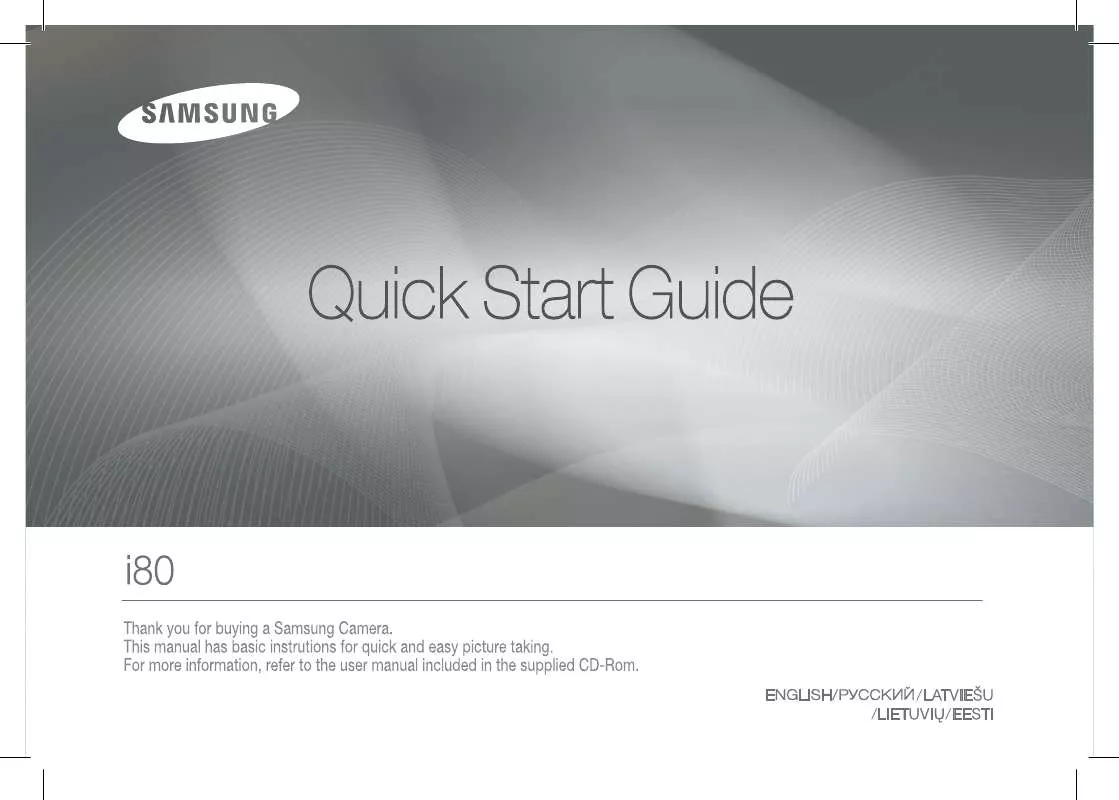Sīkākas lietošanas instrukcijas ir lietotāja ceļvedī.
[. . . ] saraksts
Būs redzams programmu saraksts. Izvēlas vajadzīgo sākotnējo izlases programmu no izlases saraksta A līdz D.
HOME ➾ Programmu ceļvedis
[Tikai digitālajā režīmā] Iegūst informāciju par programmām un raidīšanas laiku. Iegūst informāciju par programmu un plāno skatīšanos/ierakstīšanu.
[Redzamais attēls var atšķirties no jūsu televizora. ]
Programmu ceļvedis
VISI
Šodien
25. 10. 2011. , otrd.
1/2 lapa
Lai pēc izvēlētās programmas pārslēgšanas skatītu vai skatītu/ierakstītu, nospiediet Ritenītis(OK). Pēc skatīšanās ieplānotā saraksta apskates veic pārskatīšanu vai dzēšanu.
-24H
+24H
Izvēlēties grafiku pēc datuma
Ieplānotā saraksts
IZLASE
Izlases pr. [. . . ] Viegla savienojuma izveide, nospiežot bezvadu AP atbalstošu PBC.
WPS-PIN Eksprompta
Viegla savienojuma izveide, ievadot AP vietnē vēlamā bezvadu AP PIN. Izveido savienojumu ar tīklu, izmantojot datoru vai mobilo tālruni ar bezvadu iespēju.
❐❐Wi-Fi ekrāna funkcijas izmantošana
HOME ➾ Iestatījumi ➙ TĪKLS ➙ Wi-Fi Screen Share
Atļauj izmantot bezvadu savienojuma funkciju, piemēram, Wi-Fi Direct un WiDi. Koplieto to ierīču ekrānu, kas funkcijā Smart Share savienotas, izmantojot Wi-Fi Screen Share. 1 Norādiet Wi-Fi Screen Share iestatījumu Ieslēgt. (Ja to neizmantojat, mainiet iestatījumu uz Izslēgt. ) 2 Iespējo Wi-Fi Direct iestatījumus ierīcē, ar kuru vēlaties izveidot savienojumu. 3 Tiek parādīts to ierīču saraksts, kuras var savienot ar televizoru. 4 Atlasiet ierīci, ar kuru jāizveido savienojums. 5 Atlasiet Jā, kad tiek parādīts savienojuma pieprasījuma ziņojums. 6 Ja ierīce, ar kuru vēlaties izveidot savienojumu, apstiprina pieprasījumu, funkcija Wi-Fi Screen Share tiek savienota.
❐❐Tīkla iestatīšana — brīdinājums
✎✎ Izmantojiet standarta LAN kabeli (Cat5 vai jaunāku versiju ar RJ45 savienotāju un 10 Base-T vai 100 Base TX LAN portu). ✎✎ Modema atiestatīšana var izraisīt tīkla savienojuma problēmas. Lai atrisinātu problēmu, atslēdziet elektropadevi, veiciet atvienošanu un pēc tam atkal pievienošanu un pieslēdziet elektropadevi. saņemšanas
DivX VOD
Reģistrē vai izlaiž DivX. Pārbauda DivX reģistrācijas kodu DivX aizsargātu video demonstrēšanai. Reģistrējieties vietnē http://vod. divx. com. Reģistrācijas kods tiek izmantots, lai nomātu vai pirktu filmas vietnē www. divx. com/vod. ✎✎ Nomātus/nopirktus DivX failus nevar demonstrēt, ja tiek izmantots citas ierīces DivX reģistrācijas kods. Izmantojiet tikai šai ierīcei piešķirto DivX reģistrācijas kodu. ✎✎ Pārveidotus failus, kas neatbilst DivX kodeka standartam, var nebūt iespējams demonstrēt, kā arī var parādīties dīvaini attēli un skaņa.
❌❌Vēsture
Lai dzēstu satura vēsturi, nospiediet tālāk esošo pogu. Izmantojiet saturu, kas atrodas izvēlnē Satura veids un Saistītā ierīce. Pārbaudiet ierīci, kuru nevēlaties atvērt, izvēlnēs Tikko pievienots un Nesen skatīts.
❌❌Privātums
❐❐Smart Share atbalsta fails
Maksimālais datu pārraides ātrums: 20 Mbps (megabiti sekundē)
Atbalstītie ārējo subtitru formāti: � *. smi, *. srt, *. sub (MicroDVD, SubViewer 1. 0/2. 0), *. ass, *. ssa, *. txt (TMPlayer), *. psb (PowerDivX)
Atbalstītie iekšējo subtitru formāti: � XSUB (atbalsta ar DivX6 izveidotus iekšējos subtitrus)
❐❐Video atbalstīti kodeki
Paplašinājums
Maksimāla: 1920 x 1080 @30p . asf . wmv . divx . avi . mp4 . m4v . mov Video Audio Video Audio Video Audio VC-1 Advanced Profile, VC-1 Simple un Main Profile WMA Standard, WMA 9 Professional DivX3. 11, DivX4, DivX5, DivX6, XViD, H. 264/AVC Motion Jpeg MPEG-1 Layer I, II, MPEG-1 Layer III (MP3), Dolby Digital, Dolby Digital Plus, LPCM, ADPCM, DTS H. 264/AVC, MPEG-4 Part 2 AAC
Kodeks
Paplašinājums
. mkv . ts . trp . tp . vob . mpg . mpeg
Video Audio Video Audio Video Audio Video Audio
H. 264/AVC HE-AAC, Dolby Digital H. 264/AVC, MPEG-2, VC-1 MPEG-1 Layer I, II, MPEG-1 Layer III (MP3) Dolby Digital, Dolby Digital Plus, AAC MPEG-1, MPEG-2 Dolby Digital, MPEG-1 Layer I, II, DVD-LPCM MPEG-1 MPEG-1 Layer I, II
Kodeks
❌❌Pieejamie mūzikas faili
Faila tips mp3 Bitu ātrums Parauga frekvence Atbalsts Vienums 32 Kbps–320 Kbps 16 kHz–48 kHz MPEG1, MPEG2, Layer2, Layer3 Informācija
❌❌Pieejamie attēlu faili
Faila tips
2D(jpeg, jpg, jpe) 3D(jps)
3D (mpo)
SOF0: baseline Pieejamais SOF1: Extend Sequential faila tips SOF2: Progressive Minimālais: 64x64 Attēla Maksimālais: izmērs Normāls tips: 15360 (P)x8640 (A) Progressive tips: 1920 (P)x1440 (A) Pieejamais mpo faila tips 4:3 izmērs: Attēla 3648x2736, 2592x1944, 2048x1536 izmērs 3:2 izmērs: 3648x2432
Vienums
Profils
❐❐Video demonstrēšana — brīdinājums
✎✎ Atsevišķi lietotāju izveidoti subtitri var nedarboties pareizi. ✎✎ Video un subtitru failiem ir jāatrodas vienā mapē. Lai subtitri tiktu rādīti pareizi, video un subtitru failiem ir jābūt ar vienādu nosaukumu.
✎✎ Mēs neatbalstām straumes, kas satur GMC (Global Motion Compensation) vai Qpel (Quarterpel Motion Estimation). [. . . ] Pārstartējiet datoru, neizslēdzot TV. Pārbaudiet, vai datora ievadei ir iestatīta pareiza izšķirtspēja. • Lai televizoru izmantotu kā otru monitoru, pārbaudiet, vai pievienotais galddators vai klēpjdators atbalsta attēlošanu uz diviem ekrāniem. • Atkārtoti pievienojiet RGB/HDMI kabeli. [. . . ]